Gli utenti hanno iniziato a segnalare che il loro microfono Logitech G933 ha smesso di funzionare dopo un possibile aggiornamento di Windows. Questo comportamento è stato osservato nella maggior parte degli utenti che hanno aggiornato Windows 10 tramite il modulo di aggiornamento di Windows.
 Logitech G933
Logitech G933
La Logitech G933 è una delle cuffie più popolari ed economiche che non scende a compromessi sulla qualità ed è anche economica.. È un'opzione per molte persone e quando il microfono non funziona, significa che non possono comunicare quando giocano.
Quali sono le cause del microfono Logitech G933 che smette di funzionare??
Poiché l'aggiornamento di Windows è il motivo principale, ce ne sono anche molti altri. Alcuni dei motivi per cui il microfono Logitech G933 potrebbe non funzionare includono, tra l'altro:
-
Aggiornamento Windows: come spiegato sopra, un aggiornamento di Windows ha rotto le capacità del microfono delle cuffie. L'impostazione di un'opzione risolve facilmente questo problema.
-
Problemi di accesso: il microfono potrebbe non essere in grado di trasmettere la voce tramite Windows 10.
-
La linea non è completa: il tuo microfono ha livelli sonori da trasmettere al computer. Se impostato su un livello basso, Il suono potrebbe non essere trasmesso correttamente.
-
Problema con la porta: la porta a cui stai collegando l'auricolare potrebbe non funzionare.
Prima di continuare con le soluzioni, devi assicurarti che non ci siano problemi hardware con le cuffie. Se il tuo microfono è fisicamente rotto, non c'è modo di aggiustarlo qui. Devi portarlo da un tecnico per la riparazione.
Soluzione 1: Consenti l'accesso all'applicazione
Dopo un aggiornamento di Windows, non tutti i microfoni erano in grado di trasmettere i loro suoni alle applicazioni. Questo è stato impostato come comportamento predefinito per tutte le cuffie e i microfoni.. Per rimediare a questo, è necessario accedere alle impostazioni di Windows e modificare l'opzione manualmente. Assicurati di aver effettuato l'accesso come amministratore prima di continuare.
-
Premi Windows + S, digita »Impostazioni privacy microfono» nella finestra di dialogo e apri le impostazioni di Windows mostrate nei risultati.
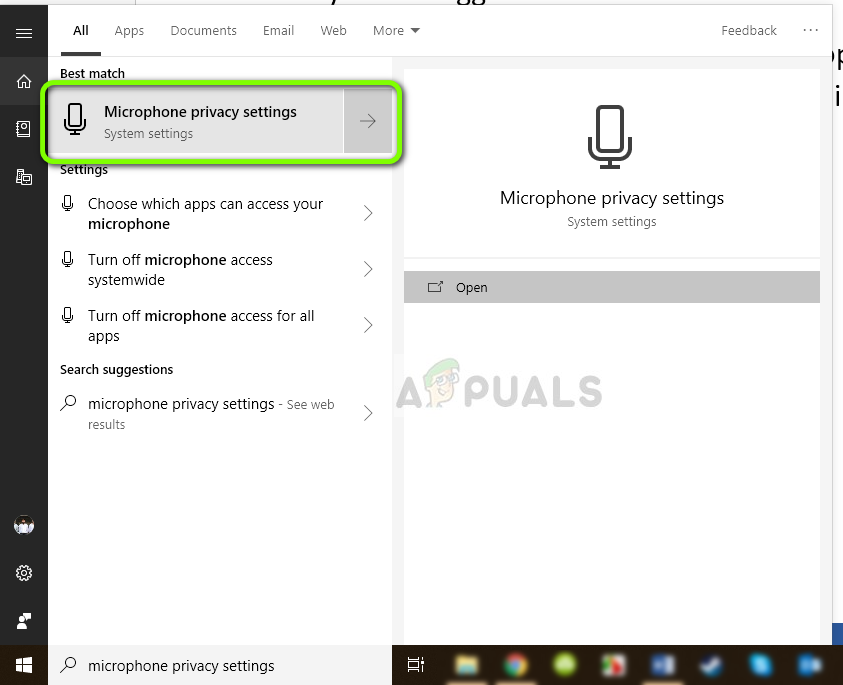 Impostazioni privacy del microfono
Impostazioni privacy del microfono
-
Ora assicurati che l'opzione Consenti alle app di accedere al microfono sia selezionata. Cosa c'è di più, di seguito vedrai un elenco di tutte le app che hanno accesso al tuo microfono. Assicurati che l'applicazione che stai tentando di eseguire abbia l'accesso abilitato.
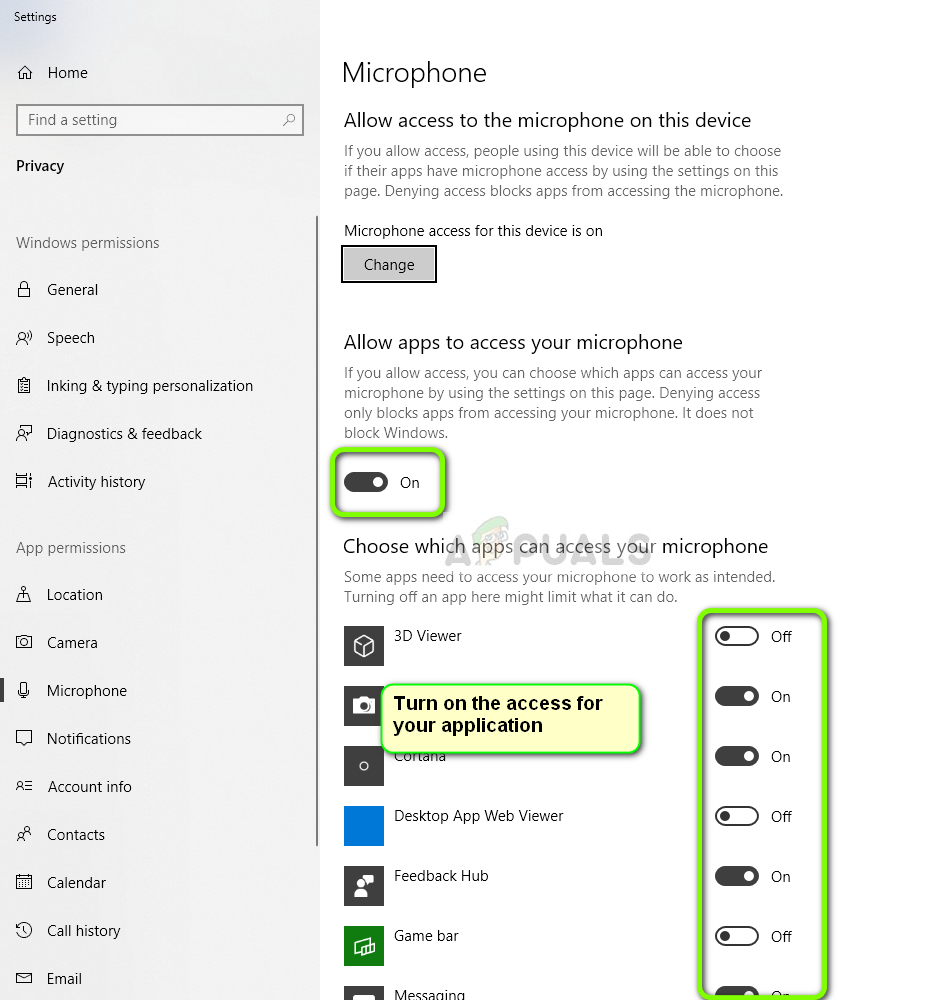 Consenti alle app di accedere al tuo microfono – Collocamento
Consenti alle app di accedere al tuo microfono – Collocamento
-
Salva le modifiche ed esci. Ora prova ad avviare l'app e verifica se il microfono funziona correttamente.
Soluzione 2: controlla le impostazioni del microfono
Se il livello di ingresso del microfono non è regolato sui livelli corretti, Il suono potrebbe non essere trasmesso correttamente al computer. In realtà, sarà trasmesso ma ti darà l'illusione che non lo sia. In questa soluzione, passeremo alle impostazioni del microfono e ci assicureremo che il livello del microfono sia impostato correttamente.
-
Cerca l'icona del suono presente sulla barra delle applicazioni. Fare clic destro su di esso e selezionare Suoni.
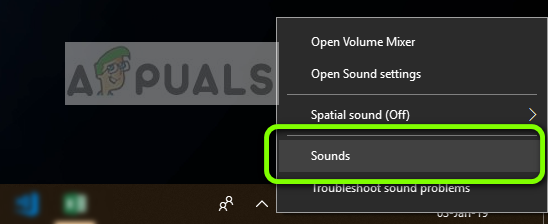 Suoni: barra delle applicazioni di Windows
Suoni: barra delle applicazioni di Windows
-
Una volta nei suoni, seleziona la scheda Registrazione. Viene visualizzato l'elenco dei dispositivi per il microfono. Fare clic con il tasto destro sul microfono e selezionare Proprietà. Ora seleziona la scheda Livelli e imposta il livello su 100. Salva le modifiche ed esci.
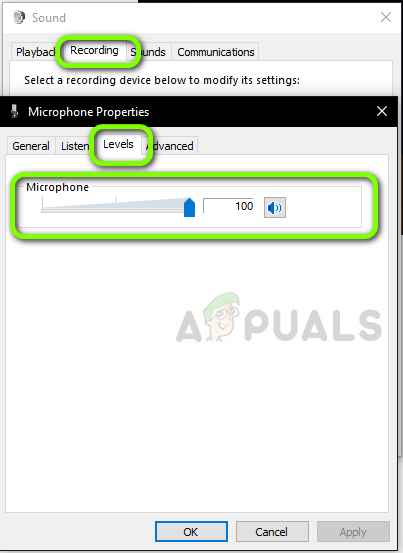 Regola i livelli del microfono al massimo
Regola i livelli del microfono al massimo
-
Nel caso in cui non vedi le cuffie nella scheda di registrazione, vai alla scheda di riproduzione e segui gli stessi passaggi per le tue cuffie.
-
Ora prova correttamente i microfoni e verifica se il problema è stato risolto.
Soluzione 3: Aggiornamento del firmware
In casi eccezionali, Il firmware delle cuffie Logitech potrebbe non aggiornarsi o potrebbe non funzionare correttamente. In questo caso, possiamo provare a collegare le cuffie al computer e aggiornare il firmware all'ultima versione. Assicurati di scollegare tutte le altre periferiche dal computer prima di continuare.
-
Collega le cuffie al computer tramite entrambi (l'adattatore wireless e una connessione USB) prima di iniziare l'aggiornamento.
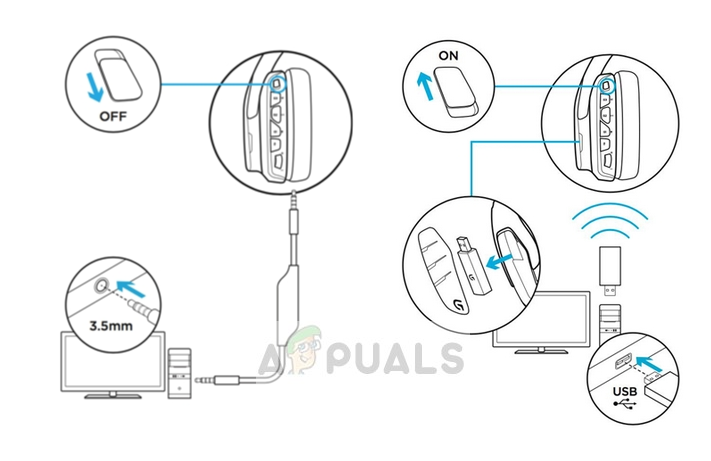 Collegamento delle cuffie G933
Collegamento delle cuffie G933
-
Ora fai scorrere l'interruttore di accensione su ON.
-
Ora premi Windows + S, scriba “simbolo del sistema” nel dialogo, fare clic con il tasto destro sull'applicazione e selezionare Esegui come amministratore.
-
Una volta sulla riga di comando, eseguire il comando seguente in modo da poter individuare l'utilità di aggiornamento del firmware G933.
Centro per la prevenzione e il controllo delle malattie:N-Programmi N-Logitech Gaming Software N-FWAggiornamento N-G933
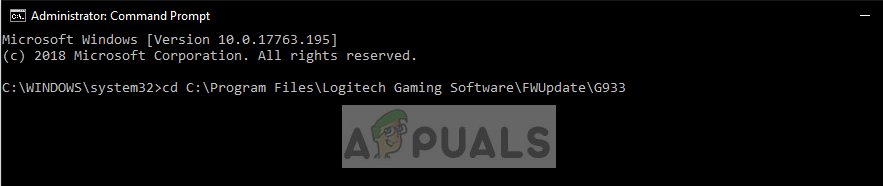 Utilità di localizzazione degli aggiornamenti del firmware – Logitech
Utilità di localizzazione degli aggiornamenti del firmware – Logitech
-
Ora eseguiremo l'utilità utilizzando il comando force.
G933Update_v25.exe /FORCE
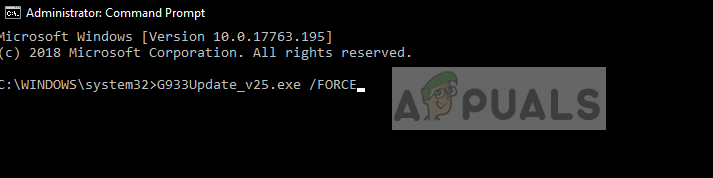 Esecuzione dell'aggiornamento del firmware per Logitech G933
Esecuzione dell'aggiornamento del firmware per Logitech G933
-
L'utility si avvierà e inizierà l'aggiornamento del firmware. Seguire le istruzioni sullo schermo in modo che l'utilità di aggiornamento possa avviarsi.
-
Dopo l'aggiornamento, riavvia il computer e le cuffie e controlla se il problema è stato risolto.
Soluzione 4: fai un hard reset
Se tutte e tre le soluzioni non funzionano, puoi provare a riavviare l'auricolare con successo. L'hard reset cancellerà tutte le impostazioni memorizzate e imposterà l'auricolare come nuovo. Avresti bisogno di uno spillo e dovresti rimuovere la piastra dal lato sinistro con attenzione.
-
Collega le cuffie G933 all'alimentazione USB.
-
Ora, dal lato del microfono, rimuovi con cura la piastra laterale in modo che la struttura di Internet sia nuda e visibile a te.
-
Ora prendi un piccolo spillo e individua il pulsante di ripristino hardware. Tieni premuto per un po' 2 secondi.
 Esecuzione dell'hard reset di Logitech G933
Esecuzione dell'hard reset di Logitech G933
-
Ora ripeti i due secondi premendo due volte. L'auricolare ora si riavvierà. Prova a collegarlo di nuovo al tuo computer e vedi se il problema persiste.
Articolo correlato:
- Il 5 i migliori browser per Windows XP
- ⭐ Come installare Kodi su Xbox One e Xbox 360
- ⭐ Come disabilitare la modalità provvisoria su Tumblr [3 metodi]
- La temperatura della batteria è troppo bassa
- “pip” non riconosciuto come comando interno o esterno
- È consentita l'esecuzione di una sola istanza di wusa.exe






